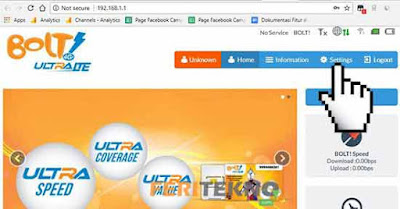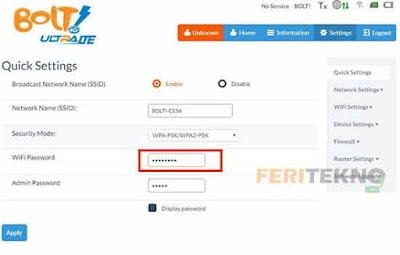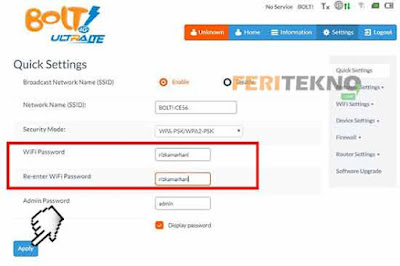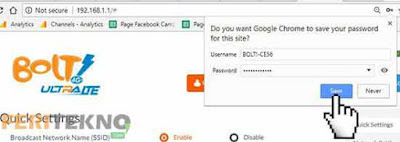Cara Mengganti / Ganti Password Wifi Bolt – Wifi merupakan alat jaringan internet yang paling baik dibandingkan menggunakan kuota data internet dari via smartphone, karena kalau menggunakan internet dari SIM Card dia multifungsi yang dimana bisa digunakan untuk menelpon, sms, internetan dan sebagainya sehingga tidak ada yang dikhususkan,
tidak seperti halnya wifi yang dikhususkan untuk berinternetan saja sehingga jauh lebih baik menggunakan wifi untuk bermain internet dari pada menggunakan internet yang terdapat di sim card via smartphone.
Tetapi kalian pernah enggak sih punya teman yang tangannya jahil untuk melihat kode keamanan bolt kita? pastinya ada dong yaa gaess, dan yang ngeselin dia mengaksesnya seenaknya saja dan parahnya dia membuat jaringan lemot, duuhh pastinya greget dong sama dia hehehe.
Nah untuk itu kami sarankan lebih baik sering-seringlah merubah password bolt setiap bulannya supaya terhindar dari orang-orang jahil.
Daftar Isi Artikel Ini
ToggleCara Ganti Password Wifi Bolt
Jadi pada ulasan artikel kali ini kami akan memberikan tips sedikit untuk mengganti password bolt kalian serta tips-tips sedikit tentang manfaat pergantian kode keamanan setiap bulan.
Perlu kalian ketahui juga, kalau kita sering mengganti password setiap bulan pastinya manfaatnya akan terhindari dari orang jahil yang mengakses seenaknya serta mempercepat jaringan internetnya, kenapa bisa menjadi cepat jaringannya?
Karena jaringan juga mempunyai cache atau sampah yang terdapat di sistem kode keamanan, kalau kalian jaringan menggantinya maka akan menjadi lemot, dan ini juga sering saya alami ketika mengganti password tiba-tiba jaringan menjadi wes wes wes.
Yaudah nih langsung aja capcuss ke kasusnya, semoga dengan tips ilmu sederhana pada ulasan diatas dapat bermanfaat untuk Anda.
Cara Mengganti Username (SSID) dan Password Bolt
1. Untuk menggantinya hanya bisa digunakan pada PC atau laptop, dan pastikan juga komputer kamu itu sudah terhubung ke wifi bolt kamu.
2. Lalu buka browser baik itu Mozill, Chrome dan sebagainya, pada address barnya kalian ketik 192.168.1.1 dan kalau Admin Passwordnya belum pernah diotak-atik kalian cukup isi admin lalu klik tombol Login.
3. Nanti kalian akan dialihkan ke halaman utama, kamu pilih pada menu Settings yang terdapat dibagian atas.
4. Disitu kalian arahkan kursornya pada bagian kolom Wifi Password dengan klik kiri pada mouse.
5. Langkah selanjutnya tinggal kalian isi password yang baru dan bagian konfirmasi samakan saja passwordnya, lalu klik tombol Apply dibagian bawahnya jika sudah mengisi kolom password. Dan selesai deh, passwordnya sudah berhasil diubah.
6. Jika kalian ingin melakukan penyimpanan password di browser, nanti akan muncul notifikasi dan pilih tombol tombol Save jika ingin menyimpannya, kalau tidak ingin menyimpannya di browser kamu tinggal pilih Never saja.
Bagaimana nih broo, gampang bangetkan cara menggantinya? Jika ada pertanyaan atau masukkan lainnya tinggal komentar saja dibawah, nanti tim kami akan menjawab semua pertanyaan teman-teman dengan cepat.
Penutup
Oh iya, seperti yang sudah kami sarankan lebih baik mengganti kode keamanan setiap bulan. “Lho!, kenapa harus ganti setiap bulan?”
Baca Juga : Pengertian Wireless dan Fungsinya
Baca Juga : Cara Memperkuat Penerimaan Sinyal WIFI
Tuh kalian baca lagi pada ulasan diatas manfaatnya, jadi tak perlulah saya menjelaskan ulang hehe. Semoga artikel ini mengenai cara mengganti password bolt, mengganti password bolt home router, ganti password wifi bolt home lewat hp atau cara menggunakan bolt pertama kali untuk ganti password sama usernamenya, bisa bermanfaat untuk Anda, dan selamat untuk mencobanya.